Heim >CMS-Tutorial >Empire CMS >So installieren Sie Vorlagen in Empire CMS
So installieren Sie Vorlagen in Empire CMS
- 藏色散人Original
- 2019-07-29 14:01:135311Durchsuche
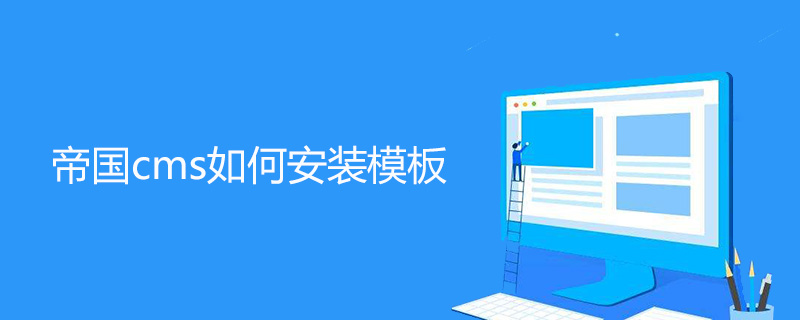
So installieren Sie die Vorlage von Empire CMS
1. Installieren Sie zunächst die Empire CMS-Betriebsumgebung Bitte bereiten Sie die PHP-Betriebsumgebung wie folgt vor: 1. Die offizielle Website von Imperial CMS stellt ein Ein-Klick-Installationspaket für Imperial CMS bereit Umgebung von Imperial CMS. 2 Diese Maschine kann auch mit phpstudy konfiguriert werden. Weitere Informationen finden Sie im phpstudy-Nutzungshandbuch. 3 Wenn es sich um einen Server handelt, steht Ihnen in der Regel die PHP-Betriebsumgebung zur Auswahl zur Verfügung.
2. Beginnen Sie mit der Installation von Imperial CMS. Wenn Ihr Domainname beispielsweise www.baidu.com lautet, sind die Schritte für die reguläre Installation:
1 Geben Sie die URL www.baidu.com ein / im Browser e/install zur Installationsaufforderung: Wenn angezeigt wird, dass das Installationsprogramm „Empire Website Management System“ gesperrt ist. Wenn Sie eine Neuinstallation durchführen möchten, löschen Sie bitte die Datei /e/install/install.off! Gehen Sie bitte in das Verzeichnis e/install unter dem Programmverzeichnis, löschen Sie die Datei install.off
2 Lizenzvereinbarung, klicken Sie auf [Ich stimme zu]:
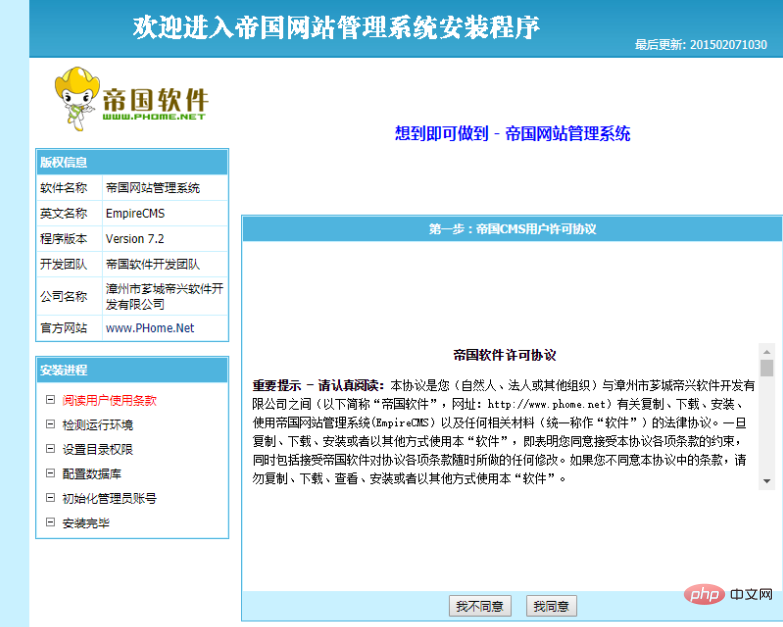
3 Betriebsumgebungserkennung, klicken Sie auf [Weiter]
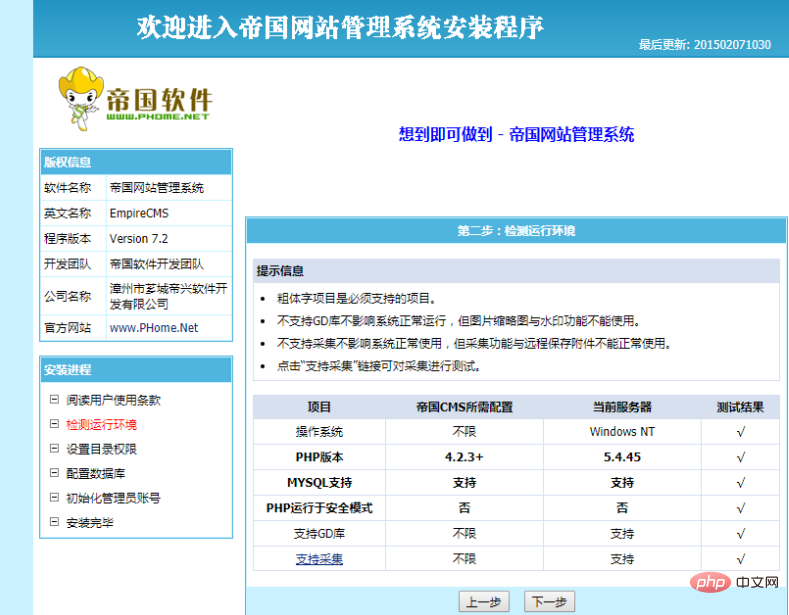
4 Verzeichnisberechtigungserkennung, klicken Sie auf [Weiter]
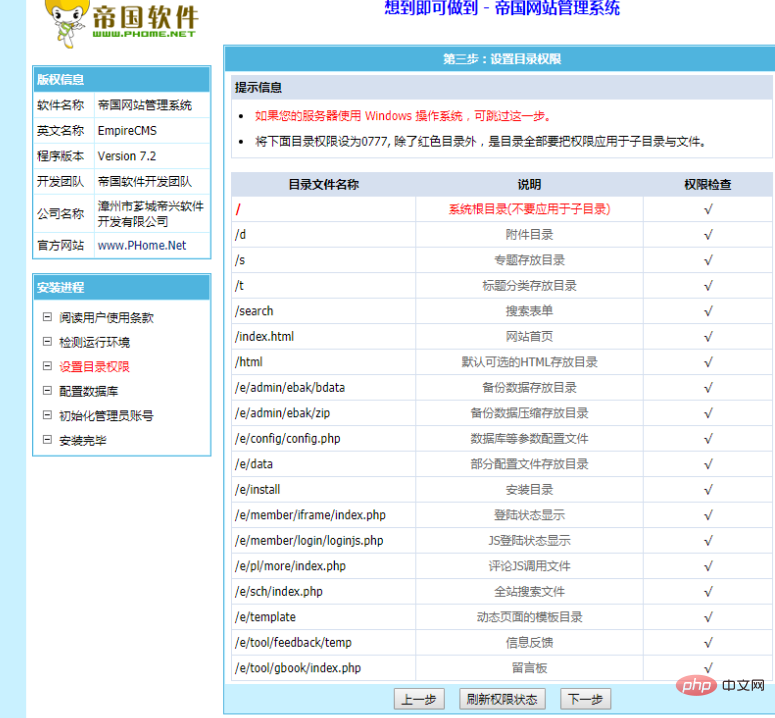
5 Ausfüllen in der Datenbank Verwandte Informationen:
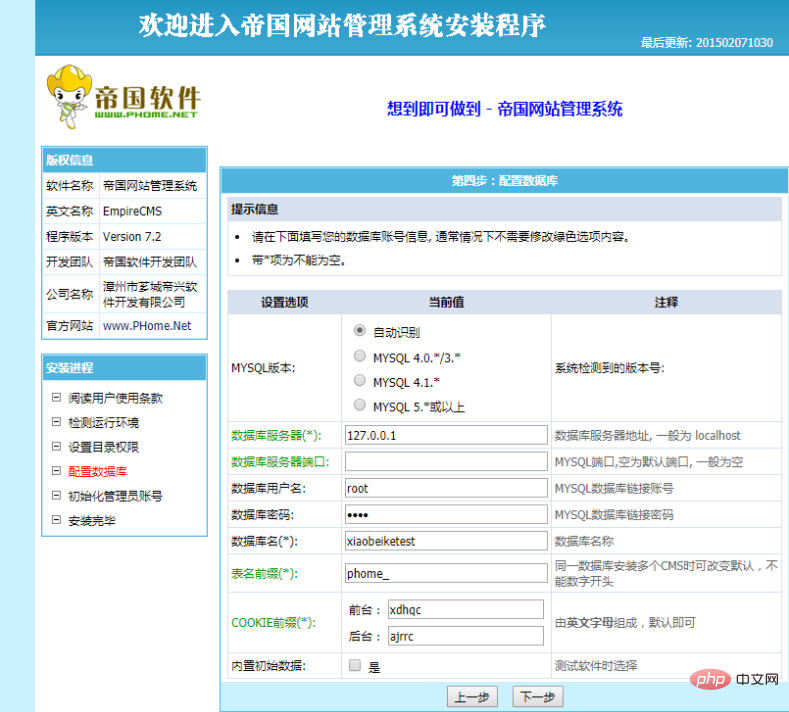
1) [Datenbankserver], sofern keine besonderen Umstände vorliegen, ist es normalerweise localhost, wenn es lokal ausgefüllt wird: 127.0.0.1, Die Betriebseffizienz wird um ein Vielfaches verbessert. Wegen des Windows-Systems.
2) [Datenbank-Benutzername] Geben Sie einfach den Benutzernamen Ihrer Datenbank ein
3) [Datenbank-Passwort] Geben Sie einfach das Passwort Ihrer Datenbank ein
4) [Datenbankname] Geben Sie Ihrer Datenbank einen eindeutigen Namen. Was auch immer passiert ist.
5) [Präfix für Tabellennamen] Das Standard-Empire-Programm ist phome_. Wenn Sie den Empire-Quellcode von 92Game installieren, lautet dieser normalerweise www_92game_net_. Dies ist sehr wichtig und kann nicht falsch geschrieben werden. Wenn Sie das Imperial CMS-Programm mit eigenen Daten installiert haben, können Sie das Dateipräfix im Datenpaket im Verzeichnis e/admin/ebak/bdata überprüfen. Schreiben Sie hier einfach, was Sie wollen. Im Allgemeinen schreibt der Programmanbieter das korrekte [Tabellennamenspräfix], sodass Sie es nicht ändern müssen.
6) Klicken Sie auf [Weiter]
6 Bei der normalen Installation sehen Sie das folgende Fenster:
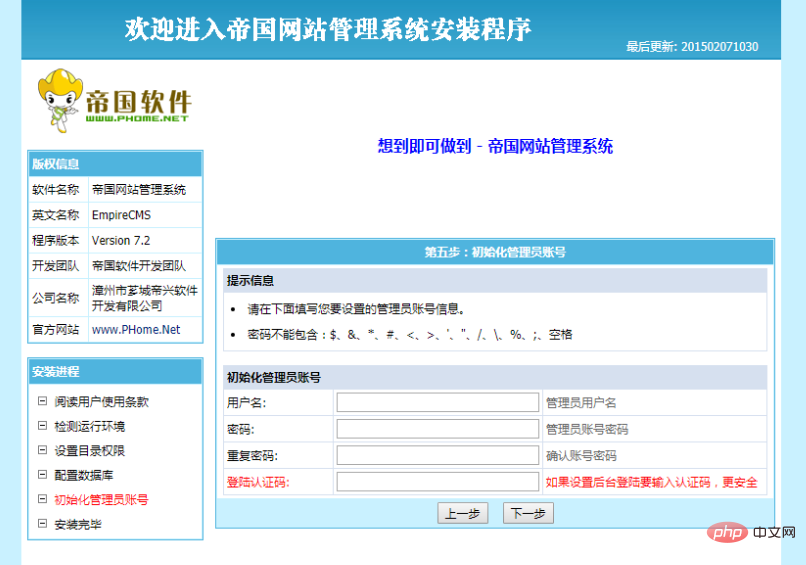
Füllen Sie das Feld [Benutzer aus Name] [Passwort] [Passwort wiederholen] [Bestätigungscode], merken Sie sich die hier eingegebenen Informationen.
7. Klicken Sie auf [Weiter] und dann auf [Hintergrund eingeben]
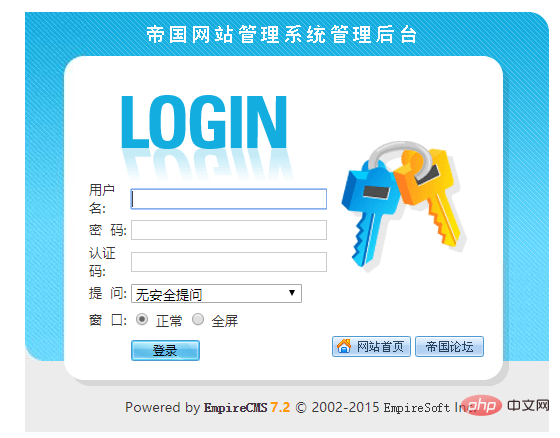
Geben Sie den von Ihnen festgelegten [Benutzernamen] [Passwort] und [Passwort] ein Im vorherigen Schritt können Sie sich mit dem [Authentifizierungscode] beim Imperial CMS-Backend anmelden. Die Imperial CMS-Installation ist abgeschlossen.
[Wenn Sie das Empire CMS-Programm mit Daten installieren, fahren Sie fort]
3 Nachdem die reguläre Installation von Empire CMS abgeschlossen ist, ist eine Datenwiederherstellung erforderlich.
1 Suchen Sie im Imperial CMS-Hintergrund nach [System] ~ [Daten wiederherstellen]
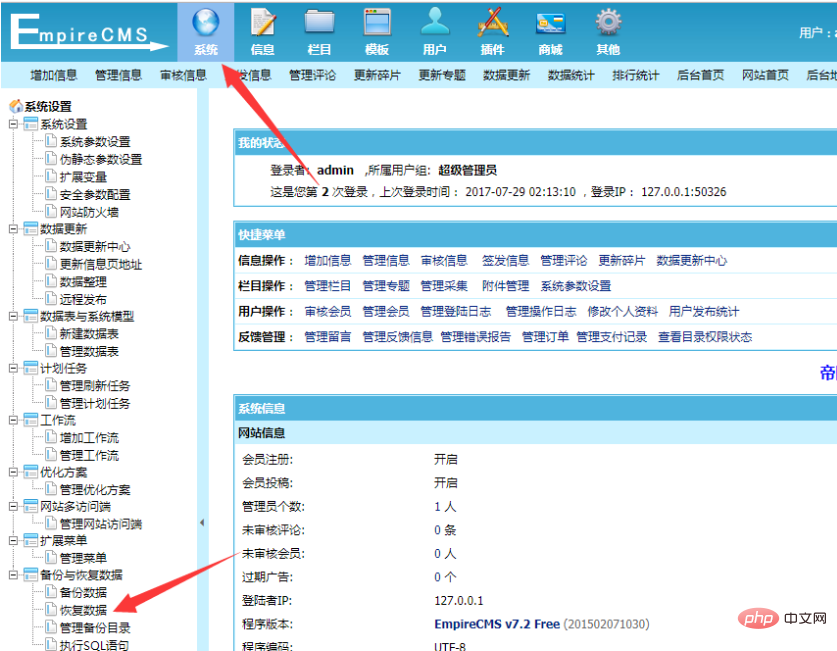
2 Klicken Sie auf [Verzeichnis auswählen], suchen Sie die Datensicherungsdatei, und wählen Sie [Diese Datei]
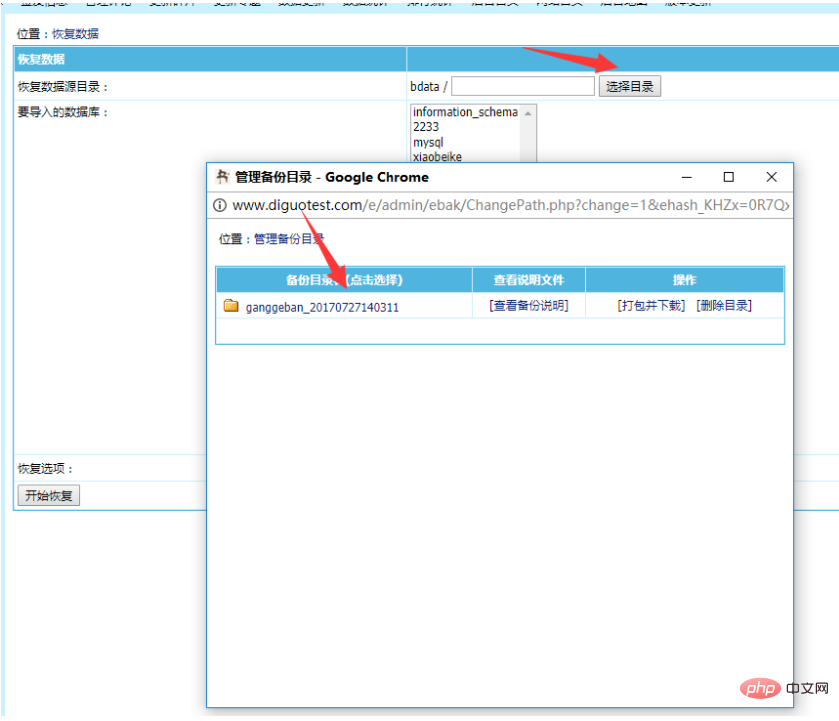
3. Klicken Sie, um die Wiederherstellung zu starten.
4. Nachdem die Empire CMS-Datenbank wiederhergestellt wurde, müssen Sie einige Grundeinstellungen der Vorlage anpassen und dann [Daten aktualisieren].
1. Bevor Sie die Daten aktualisieren, müssen Sie zunächst einige Grundeinstellungen an Ihre eigenen Informationen anpassen. Einige wichtige Positionen, die möglicherweise geändert werden müssen, sind: 1) [System] ~ [Systemeinstellungen] ~ [Systemparametereinstellungen] An dieser Position können Sie einige grundlegende Informationen der Website ändern.
2) [System] ~ [Systemeinstellungen] ~ [Erweiterte Variablen] Im Allgemeinen können hier komplexere Einstellungen geändert werden. Bei gewöhnlichen Websites gibt es an dieser Stelle normalerweise nichts.
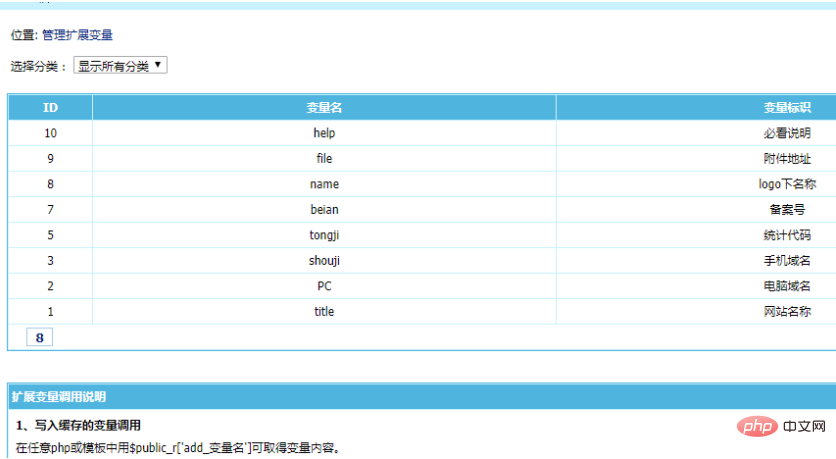
2 Nachdem Sie einige der oben genannten Inspektionen und Änderungen abgeschlossen haben, können Sie die Daten aktualisieren (komplexere Daten sollten Sie selbst studieren). Die Reihenfolge der Datenaktualisierung ist in der Abbildung unten dargestellt, von rechts nach links und von oben nach unten.
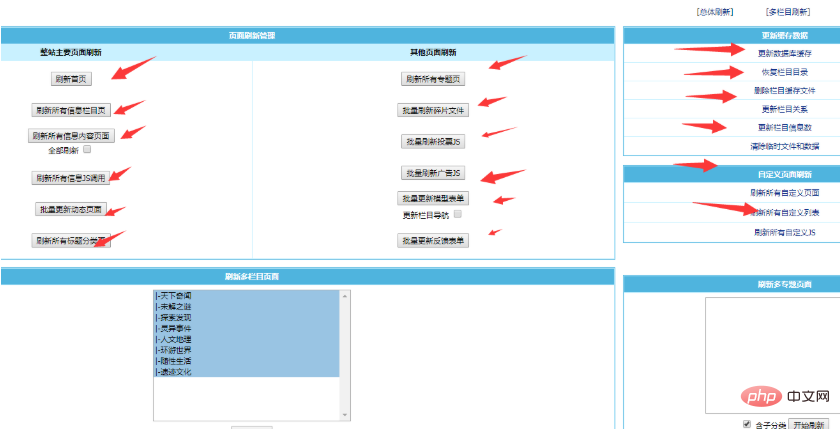
3 An diesem Punkt ist die Installation von Empire CMS abgeschlossen.
Weitere technische Artikel zum Thema Imperial CMS finden Sie in der Spalte Empire CMS-Tutorial, um mehr darüber zu erfahren!
Das obige ist der detaillierte Inhalt vonSo installieren Sie Vorlagen in Empire CMS. Für weitere Informationen folgen Sie bitte anderen verwandten Artikeln auf der PHP chinesischen Website!

